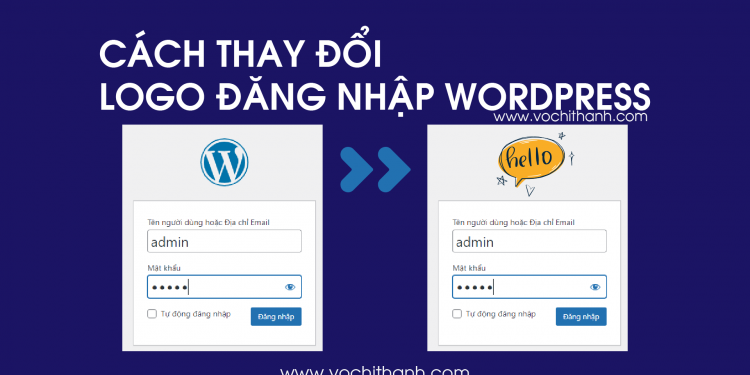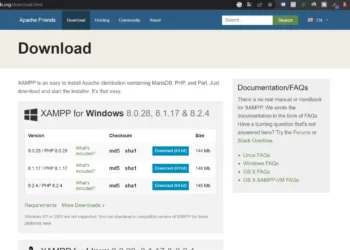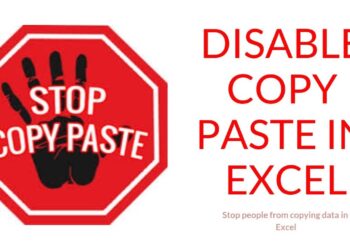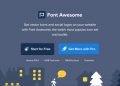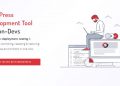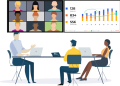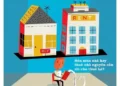Cách thay đổi Logo đăng nhập WordPress này sẽ giúp trang đăng nhập trông thật đẹp mắt và đúng nhận diện và giúp khách hàng nhớ bạn lâu hơn. Hoặc khi bạn muốn khách hàng của bạn thấy logo công ty của họ khi đăng nhập, hoặc trang cho phép người dùng đăng nhập vào trình admin của trang website WordPress. Càng nhiều lần khách truy cập nhìn thấy biểu trưng của bạn, thì họ càng có nhiều khả năng nhớ đến trang web của bạn.
Tất nhiên, chỉ thay đổi Logo đăng nhập WordPress thôi là chưa đủ, nó phải thực sự trông đẹp mắt.
Nhiều trang web khóa một số tính năng sau khi đăng nhập vào trang web. Điều này mang lại cho khách truy cập động cơ để đăng ký tài khoản, điều này có thể giúp thêm người đăng ký vào danh sách email của bạn. Tất nhiên, điều này có nghĩa là họ sẽ cần đăng nhập vào trang web để thực hiện các yêu cầu khác.
Hôm nay, tôi sẽ trình bày cách thay đổi logo đăng nhập WordPress bằng hai phương pháp.
Tại sao nên sử dụng cách thay đổi Logo đăng nhập WordPress
Giống như bất kỳ trang nào khác mà bạn tạo, trang đăng nhập phải được thiết kế tốt, nhưng vấn đề là không có nhiều nội dung bạn có thể đưa vào màn hình đăng nhập.
Mục đích của nó là cho phép người dùng đăng nhập. Nói chung, bạn sẽ thấy trường tên người dùng và mật khẩu cùng với tùy chọn đăng ký hoặc quên mật khẩu của mình trên màn hình đăng nhập thông thường. Đây là nơi biểu trưng đăng nhập phát huy tác dụng, nó cho phép bạn làm cho trang đăng nhập của mình trông đẹp hơn và có thể để biểu trưng của bạn là trung tâm của sự chú ý trên trang.
Hãy nhớ rằng logo không chỉ để đăng nhập và phải là một trong những phần đầu tiên bạn thiết kế cho trang web của mình. Logo sẽ giúp trang web của bạn có cảm giác cá nhân hơn, và một trang web cá nhân thường được khách truy cập đón nhận, miễn là nó tốt.
“Một bức tranh có giá trị bằng một nghìn từ” là những gì hầu hết mọi người nói, nhưng vì một biểu trưng đại diện cho thương hiệu của bạn, một biểu trưng phải có giá trị hai nghìn từ. Có nhiều công cụ web có thể giúp bạn thực hiện cách thay đổi Logo đăng nhập WordPress miễn phí nếu bạn cảm thấy không thích hợp.
Cách thay đổi Logo đăng nhập WordPress
Giống như hầu hết mọi thứ trong WordPress, có nhiều cách để thay đổi logo đăng nhập trong WordPress. Tôi sẽ trình bày cách thực hiện bằng cách sử dụng mã và cách thực hiện bằng cách sử dụng plugin Tùy chỉnh trang đăng nhập tùy chỉnh . Cả hai phương pháp đều tốt cho người mới bắt đầu.
Vì bạn sẽ chỉnh sửa mã chủ đề của mình nên bạn nên sao lưu trang web của mình trước để phòng trường hợp bạn mắc lỗi. Điều này sẽ cho phép bạn hoàn nguyên trang web của mình về phiên bản trước nếu có sự cố.
Phương pháp 1: Cách thay đổi Logo đăng nhập WordPress bằng mã để tùy chỉnh
Bước 1: Định vị tệp chức năng
Hãy đi đến cPanel cho trang web của bạn. Nhấp vào tùy chọn Trình quản lý tệp để tìm tất cả các tệp chúng tôi cần.

Tìm kiếm thư mục wp-content trong thư mục tệp. Khi bạn đã tìm thấy nó, hãy nhập thư mục. Nhấp vào thư mục chủ đề bên trong. Chọn chủ đề bạn hiện đang sử dụng trên trang web của mình. Tìm tệp functions.php và nhấp chuột phải vào nó. Chọn tùy chọn Chỉnh sửa.
Lưu ý: Đây là cơ hội cuối cùng để bạn tạo bản sao lưu trang web của mình. Tôi thực sự khuyên bạn nên tạo một cái nếu đây là lần đầu tiên bạn chỉnh sửa mã.

Bước 2: Nhập mã để bắt đầu cách thay đổi logo đăng nhập wordpress
Mã trong thư mục sẽ mở trong một tab mới. Tôi khuyên bạn nên cuộn xuống dưới cùng và dán mã vào đó, điều đó sẽ đảm bảo bạn không đặt mã trong một chức năng khác. Bạn cần sao chép các dòng mã sau và sau đó dán chúng vào tệp chức năng.
function my_login_logo_one() {
?>
<style type="text/css">
body.login div#login h1 a {
background-image: url(https://yourdomain/wordpress/My_logo.png);
padding-bottom: 30px;
}
</style>
<?php
} add_action( 'login_enqueue_scripts', 'my_login_logo_one' );Trong mã này, “/wordpress/My_logo.png” là tên tệp biểu trưng mẫu của tôi. Bạn phải chèn bất kỳ URL nào của tệp biểu trưng của bạn vào vị trí của nó.
Cuối cùng đừng quên nhấp vào nút “Lưu thay đổi” để lưu công việc của bạn.
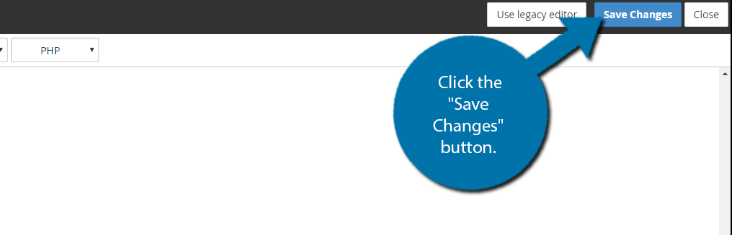
Bước 3: Tải lên tệp Logo đăng nhập WordPress
Bây giờ bạn cần thêm tệp logo thực tế vào thư mục hình ảnh của chủ đề. Đảm bảo rằng bạn đang chọn một phiên bản biểu trưng của mình có kích thước phù hợp cho màn hình đăng nhập. Bạn có thể thay đổi nó nếu mắc lỗi, nhưng tải lên một cái nhỏ hoặc lớn sẽ trông rất lố bịch.
Vì vậy, hãy cố gắng thực hiện đúng ngay lần đầu tiên trong cách thay đổi Logo đăng nhập WordPress
Ở cùng vị trí với tệp chức năng, bạn sẽ thấy một thư mục có nhãn hình ảnh. Nhấp vào thư mục hình ảnh và tải tệp lên đó.
Lưu ý: Đảm bảo rằng tệp biểu trưng được đặt tên chính xác để khớp với mã từ bước trước. Nếu không, logo sẽ không xuất hiện.
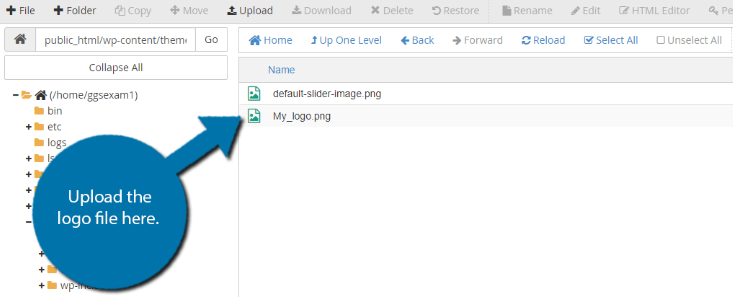
Bạn có thể thay đổi hình ảnh này bất kỳ lúc nào, chỉ cần đảm bảo rằng nếu bạn quyết định thêm một hình ảnh khác, bạn đặt tên chính xác cho nó từ mã bạn đã nhập. Ngoài ra, bạn có thể thêm tên vào mã. Một trong hai phương pháp sẽ dẫn đến kết quả giống nhau.
Xin chúc mừng, bây giờ bạn có thể kiểm tra trang web của mình để xem logo đăng nhập của bạn xuất hiện.
Lưu ý: Vì mã này đã được nhập vào tệp chức năng của chủ đề, điều đó làm cho nó phụ thuộc vào chủ đề. Vì vậy, nếu bạn chọn thay đổi chủ đề WordPress của mình, bạn sẽ phải nhập lại mã và tải lại tệp logo vào thư mục thích hợp.
Phương pháp 2: Sử dụng Plugin để thay đổi Logo WordPress
Bước 1: Cài đặt Công cụ tùy chỉnh trang đăng nhập tùy chỉnh WordPress
Công cụ tùy chỉnh trang đăng nhập tùy chỉnh cho phép bạn dễ dàng tùy chỉnh trang đăng nhập WordPress theo thời gian thực. Đúng vậy, bạn có thể thấy tất cả các thay đổi khi bạn thực hiện chúng.
Mặc dù bạn có thể làm được nhiều thứ với plugin này, nhưng chúng tôi sẽ tập trung vào cách thay đổi biểu trưng WordPress thành biểu trưng tùy chỉnh.
Hãy bắt đầu bằng cách nhấp vào Plugin và chọn tùy chọn Thêm mới trên bảng điều khiển quản trị bên trái.

Tìm kiếm Công cụ tùy chỉnh trang đăng nhập tùy chỉnh trong hộp tìm kiếm có sẵn. Điều này sẽ kéo ra các plugin bổ sung mà bạn có thể thấy hữu ích.
Lưu ý: Có khá nhiều plugin có tên giống tên này, vì vậy hãy đảm bảo tìm đúng cài đặt plugin của nhà sản xuất Colorlib.
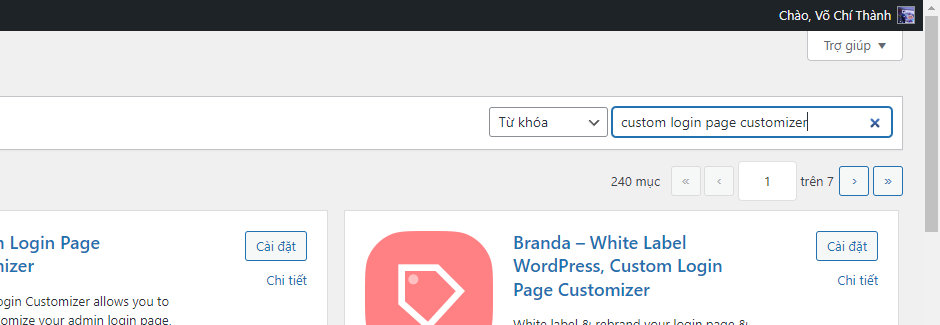
Cuộn xuống cho đến khi bạn tìm thấy plugin Tùy chỉnh trang đăng nhập tùy chỉnh và nhấp vào nút “Cài đặt” và kích hoạt plugin để sử dụng.

Bước 2: Thay đổi Logo đăng nhập WordPress
Trên bảng quản trị bên trái, nhấp vào tùy chọn Tùy biến đăng nhập.
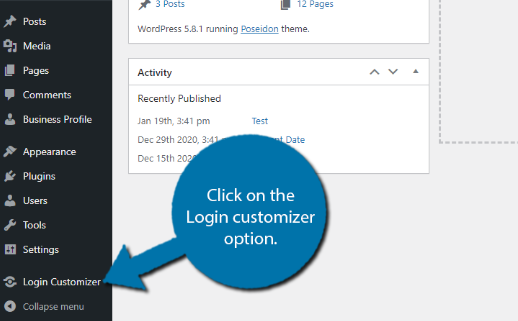
Thao tác này sẽ mở ra khu vực tùy biến WordPress. Bạn sẽ thấy màn hình đăng nhập hiện tại của mình. Ở phía bên tay trái, bạn sẽ thấy danh sách các tùy chọn mà bạn có thể định cấu hình. Với mục đích của hướng dẫn này, hãy nhấp vào Tùy chọn biểu trưng.
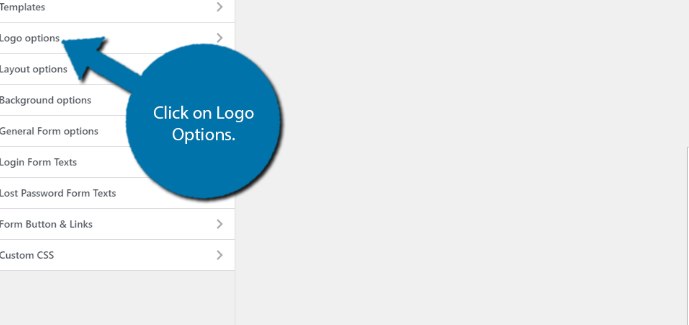
Theo mặc định, WordPress gắn nhãn toàn bộ trang đăng nhập của bạn bằng thông tin riêng của nó. Bạn có thể tìm thấy các tùy chọn để thay đổi điều này và nhập của riêng bạn. Cuộn xuống phía bên trái để đến phần biểu trưng tùy chỉnh.
Nhấp vào nút “Chọn Hình ảnh” để chọn biểu tượng của riêng bạn.
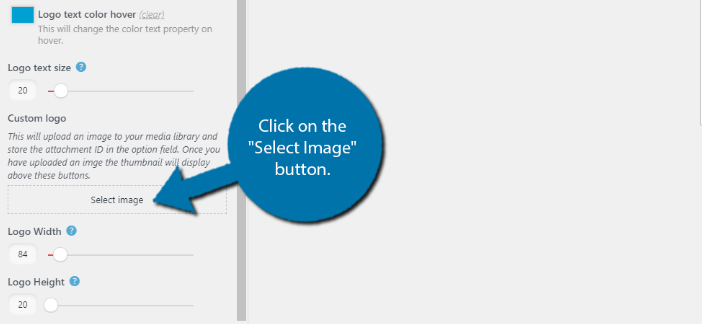
Lưu ý: Chỉ là một lời nhắc nhanh để kiểm tra kích thước của hình ảnh bạn đang sử dụng. Kích thước logo không đặc biệt lớn, do đó, các hình ảnh lớn hơn sẽ bị cắt bỏ, trông rất khủng khiếp. Bạn thực sự có thể điều chỉnh kích thước của biểu trưng bằng cách sử dụng các thanh trượt trong phần này nếu cần.
Điều này sẽ mở ra thư viện phương tiện. Chọn hình ảnh bạn muốn sử dụng và nhấp vào nút “Chọn hình ảnh”. Biểu trưng sẽ cập nhật vào hình ảnh đã chọn.
Vui lòng điều chỉnh bất kỳ cài đặt nào khác trong phần này hay phần khác. Khi bạn hài lòng, hãy nhấp vào nút “Xuất bản” ở trên cùng.
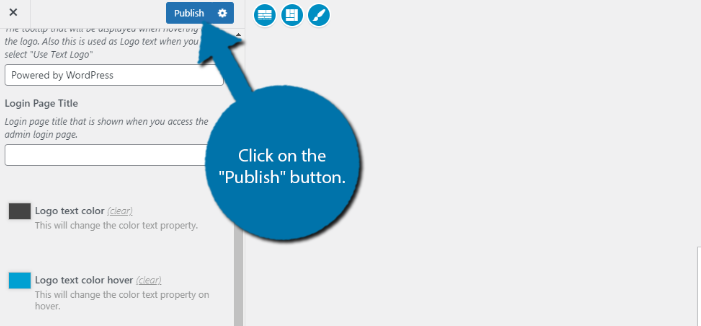
Chúc mừng bạn đã xóa logo WordPress khỏi trang đăng nhập của bạn.
Thương hiệu Mọi thứ liên quan đến trang web của bạn
Khu vực đăng nhập của WordPress chỉ là một khía cạnh của trang web của bạn. Bạn có thể thêm biểu trưng của mình vào nhiều nơi khác có thể giúp chia sẻ thương hiệu của bạn.
Một trong những nơi phổ biến nhất để thêm biểu trưng của bạn bên ngoài trang web của bạn là trên phương tiện truyền thông xã hội. Nếu bạn có một tài khoản mạng xã hội, và thành thật mà nói, bạn có, logo của trang web của bạn phải hiện diện trên đó. Sử dụng nó làm hình đại diện hoặc biểu ngữ, nhưng đảm bảo rằng nó hiển thị.
Một sự lựa chọn tuyệt vời khác là thêm nó vào bất kỳ email nào mà trang web của bạn gửi đi. Bất kể loại email nào, logo của bạn phải hiện diện và có lẽ phải ở ngay trên cùng. Điều này cũng giúp khách truy cập biết rằng email không lừa đảo vì nó có chứa biểu tượng của bạn.
Nếu bạn có một vị trí thực tế và gửi tờ rơi hoặc thư khác, biểu tượng của bạn phải có trên chúng. Bạn nên thêm nó vào bất kỳ tài liệu nào mà khách hàng của bạn nhận được. Đây có thể là bất cứ thứ gì từ hóa đơn mà họ nhận được cho đến thực đơn khi họ ngồi xuống bàn.
Bất cứ nơi nào trang web hoặc doanh nghiệp của bạn hiện diện, biểu tượng của bạn cũng phải như vậy.
Một logo tốt để lại ấn tượng lâu dài
Nhìn vào bất kỳ trang web hoặc doanh nghiệp lớn nào và bạn sẽ thấy mọi trang web hoặc doanh nghiệp đều có logo.
Logo này được hầu hết mọi người dễ dàng nhận ra ngay lập tức và là một đại diện mạnh mẽ cho thương hiệu của họ. Nếu khách truy cập có thể nhìn thấy thương hiệu trên một sản phẩm hoặc một phần nội dung, nhìn chung họ sẽ mong đợi một mức chất lượng nhất định và điều quan trọng là phải đáp ứng được kỳ vọng đó.
Ví dụ: hãy tưởng tượng logo tầm cỡ của một hãng giày trên một đôi giày có cấu tạo kém. Nó sẽ không đẹp cho hãng đó và điều tương tự cũng có thể nói về trang web của bạn nếu bạn có nội dung xấu. Điều quan trọng là phải có một số tiêu chuẩn chất lượng nhất định khiến khách hàng cảm thấy hài lòng khi mua hoặc xem sản phẩm hoặc nội dung thương hiệu của bạn.
Bạn có thích nhìn thấy biểu tượng của mình trên trang đăng nhập của bạn không? Bạn có cảm thấy như nhiều khách truy cập biết thương hiệu của bạn là gì khi có logo của bạn trên trang đăng nhập không?
Nếu như có hãy giúp Thành bấm 1 sub của mình, đây chính là lời động viên để Thành tiếp tục chia sẻ thêm những tài liệu kiến thức bổ ích mà mình có được